
バーチャル背景を使用してみましょう
在宅ワークによる Teams 会議を使った打ち合わせ機会が増えていることと思いますが、ご自身の背景に自宅が映ってしまい、なかなかビデオ会議までは踏み込めない方も多いことかと思います。
そんな時は TPO に合わせたバーチャル背景を使ってみてはいかがでしょうか。時には遊び心も加えて在宅ワークを楽しみましょう。
利用手順
(1) [ビデオ]マークを「On」にした状態で、[背景選択]マークを「On」にします。
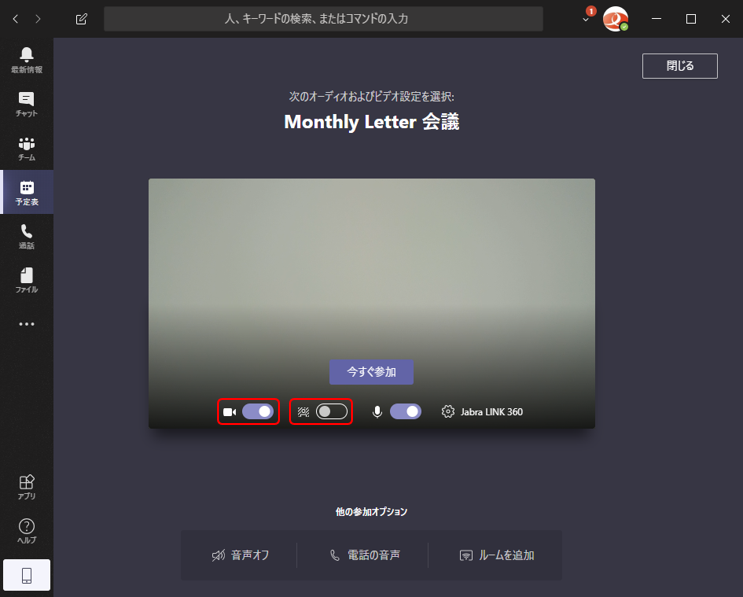
(2) 背景画像を選択し、[今すぐ参加] から会議に参加します。
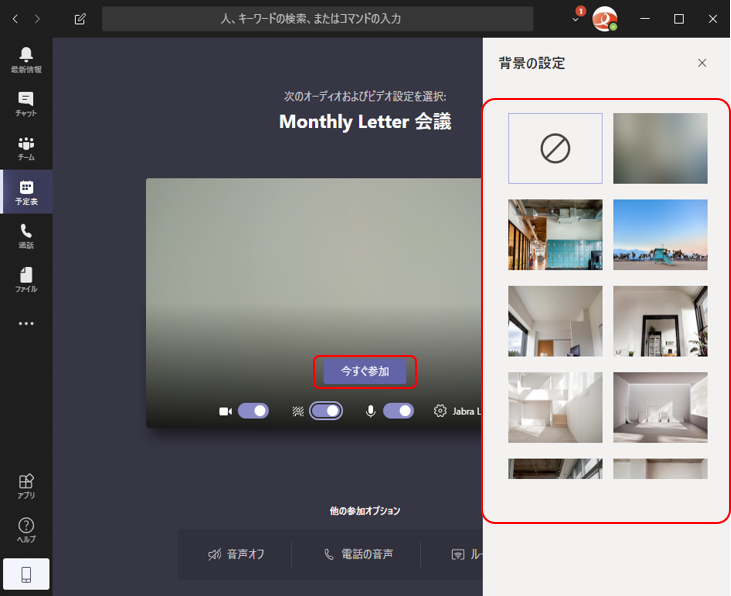
(3) 選択したバーチャル画像に自分自身を投影してビデオ会議を始めましょう!

背景をオリジナル画像に変更
背景にオリジナル画像を使いたい場合には、下記フォルダにオリジナル画像を格納する必要があります。
「%Appdata%MicrosoftTeamsBackgroundsUploads」
※ 上記フォルダーは隠しファイルのため、エクスプローラーの [表示] メニューから、隠しファイルのチェックを On にしてください。
※ 近日中に Teams から直接オリジナル画像の選択ができるようになるとのことです。
トピックスについて
弊社、マネージド Microsoft Online サービスにご契約のお客様は当トピックスを先行してご覧いただくことが可能です。
サービスの詳細はこちらからご覧ください。
